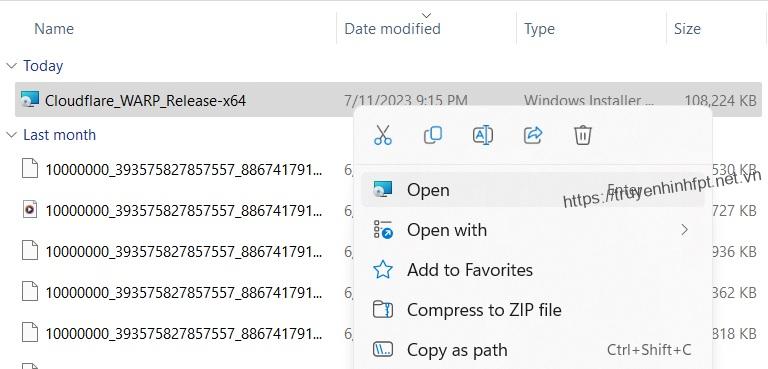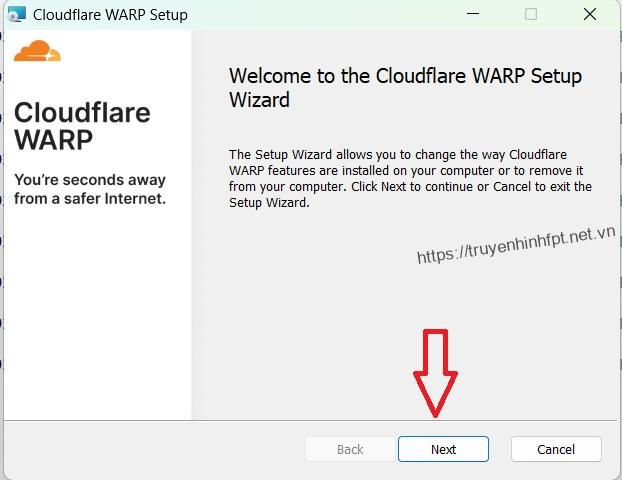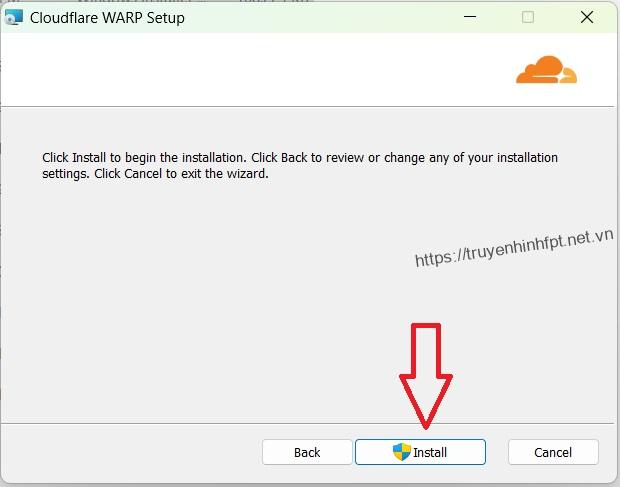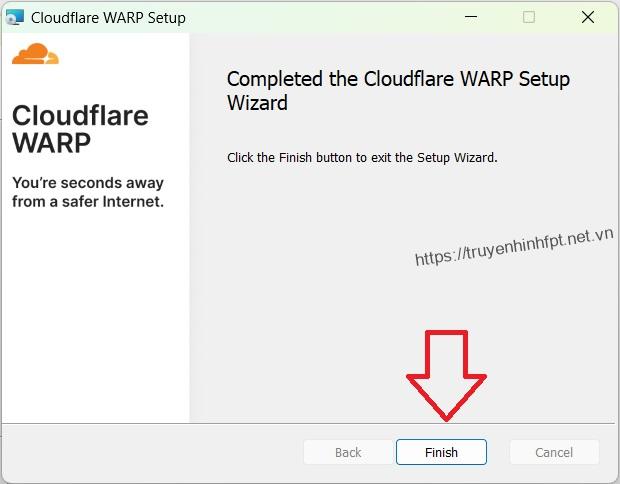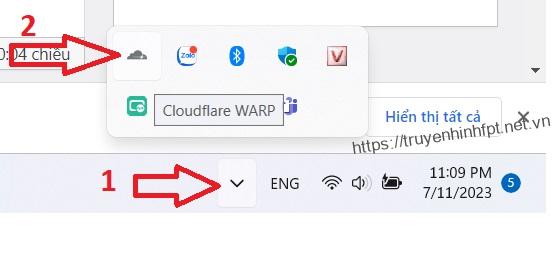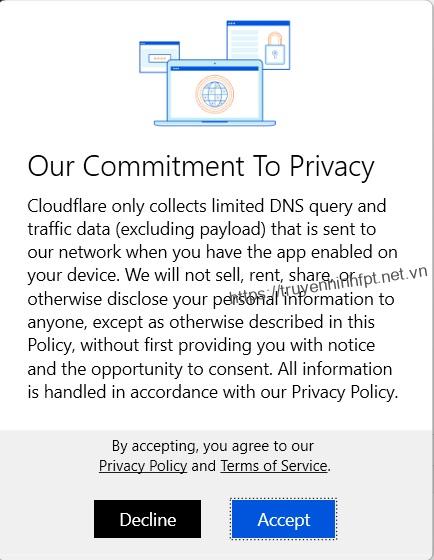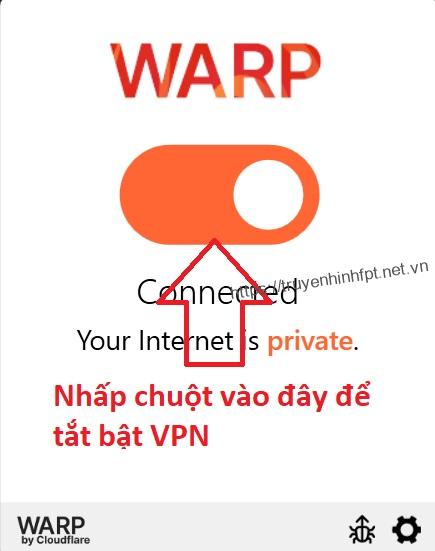Cách Cài Đặt 1.1.1.1 Trên Máy Tính Laptop PC Web Xem Phim xx, Hướng dẫn cài đặt phần mềm truy cập các website bị chặn thành công 100%.
Lưu ý: Hướng dẫn này áp dụng cho người trên 18+ tuổi trở lên.
Tại sao cần cài đặt phần mềm 1.1.1.1 trên máy tính
Như chúng tôi đã có bài viết Cách Vào Trang Web Bị Chặn Trên Điện Thoại Android Và IOS App 1.1.1.1 trước đây. Hiện nay, vì một số lý do nhất định nên một số website bị chặn. Trong khi đó, người dùng cần truy cập các web này để phục vụ giải quyết vấn đề của mình. Một số nhu cầu thiết yếu như: Học tập, nghiên cứu, giải trí xem phim… Trong khi đó sử dụng điện thoại thì bất tiện do màn hình bé, không hiển thị đầy đủ nội dung cần thiết. Nắm được nhu cầu thực tiễn đó, chúng tôi hướng dẫn bạn đọc cách cài đặt phần mềm Cloudflare_WARP 1.1.1.1 truy cập website bị chặn trên máy tính.
Cách cài đặt 1.1.1.1 trên PC truy cập web bị chặn
Bước 1: Chuẩn bị file cài đặt Cloudflare_WARP
- Tải file cài đặt phần phần mềm 1.1.1.1 TẠI ĐÂY
- Lưu ý: Khi tải về cần giải nén file ra để tiến hành cài đặt.
Bước 2: Tiến hành cài đặt phần mềm
- Sau khi tải và giải nén xong > nhấp phải chuột > open
-
Mở Cài đặt phần mềm 1.1.1.1 - Cửa sổ hiện ra > chọn NEXT
-
Chọn NEXT để tiếp tục cài đặt phần mềm 1.1.1.1 trên máy tính - Cửa sổ hiện ra > chọn Install
-
Chọn Install để cài đặt phần mềm 1.1.1.1 cho máy tính - Chờ 1 lúc chạy cài đặt xong, cửa sổ finish hiện ra là hoàn thành cài đặt.
-
Hoàn tất cài đặt phần mềm truy cập web bị chặn trên máy tính laptop
Bước 3: Mở phần mềm lên và sử dụng
- Sau khi cài đặt xong, chúng ta tiến hành mở ứng dụng trên tại thanh Taskbar mũi tên góc phải thấp màn hình máy tính.
-
Mở ứng dụng 1.1.1.1 trên máy tính sau khi đã cài đặt - Sau khi nhấp vào Icon Cloudflare WARP > cửa sổ hiện ra ta chọn Accept
-
Chọn Accept để đồng ý điều khoản - Cửa số hiện ra, ta chỉ cần nhấp chuột vào chấm tròn để tắt bật VPN là có thể truy cập được bất kỳ website nào.
-
Tắt bật 1.1.1.1 trên máy tính để thay đổi VPN truy cập web bị chặn
Tổng kết
Như vậy là chúng ta đã cài đặt thành công ứng dụng phần mềm Cloudflare WARP. Giờ đây chúng ta có thể truy cập web bị chặn, xem phim giải trí, học tập… Tuy nhiên, hết sức lưu ý là phần mềm này sẽ giới hạn băng thông truy cập internet qua hình thức Fake IP này. Vậy nên, nếu người dùng thường xuyên xem phim thì nên bật phần mềm 1.1.1.1 lên, sau đó truy cập web, tìm đến nội dung cần xem. Đến bước này ta dừng lại và tắt cái hình tròn ở bước cuối VPN lên. Sau đó bấm Play để xem phim. Lúc nào cần xem clip khác thì bật VNP lên để tìm và lặp lại bước trên. Mục đích là tránh bị hết băng thông qua phần mềm này trong 1 tháng.
Bài viết gốc: https://truyenhinhfpt.net.vn/cach-cai-dat-1-1-1-1-tren-may-tinh-laptop-pc-web-xem-phim-xx.html